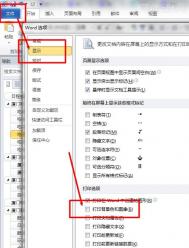在浏览网页的时候,遇到各式各样的好看图片是常用的事,现在的需求就是如何将这些看似比较不错的图片设置为Word的文档背景。设置背景的目的是为了美化文字的同时还可以为文档增姿添彩。看到这里大家是不是有点迫不及待了,那么怎么才能在Word中添加背景图片及背景颜色呢?小编利用闲暇时间逛了一下百度,搜集了几种比较实用的解决方法,在此以图文并茂的形式为大家演示下。有此需求的各位朋友可以借此机会学习下。
如何在Word中添加背景颜色
①单击菜单栏上的“格式”选择“背景”,然后选择喜欢的颜色即可;

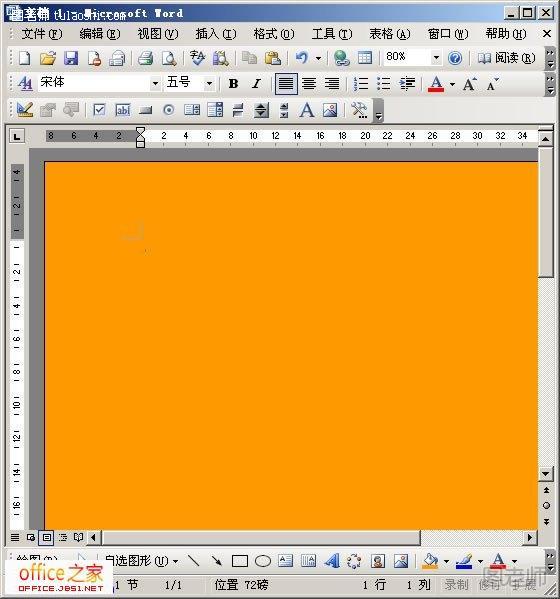
如何在Word中添加背景图片
方法一:
①选择菜单栏上的“格式”-->背景-->填充效果;
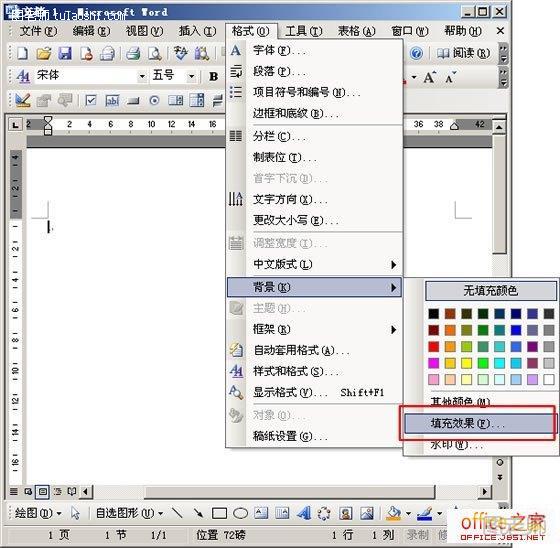
②在弹出的“填充效果”窗口中选择“图片”,然后点击下面的“选择图片”;
(本文来源于图老师网站,更多请访问https://m.tulaoshi.com/diannaoyingyong/)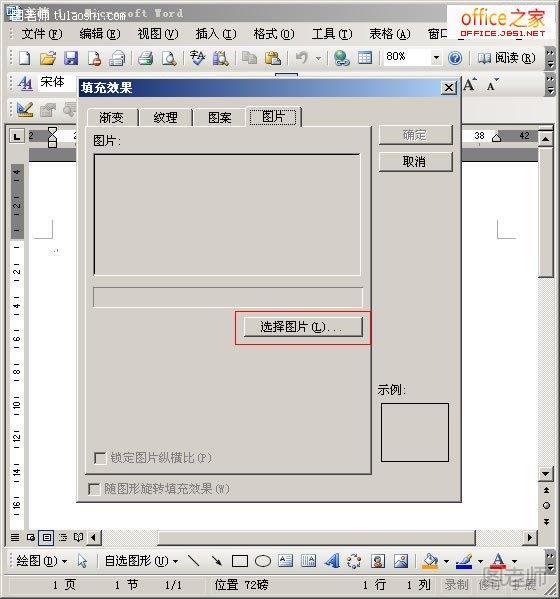
③在弹出的“选择图片”对话框中找到图片位置,然后选择需要设置成背景的图片,最后单击“插入”按钮即可;
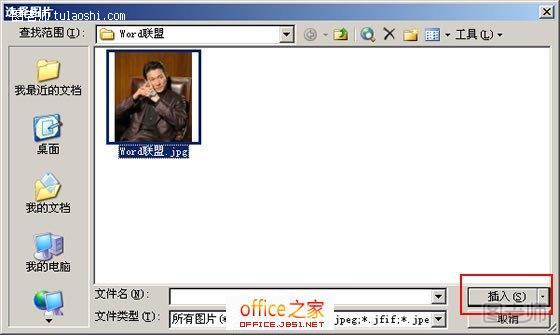
④单击“确定”即可完成添加背景图片。
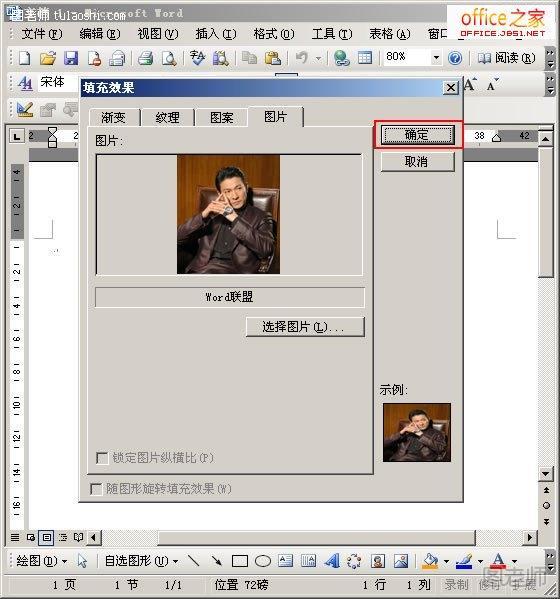
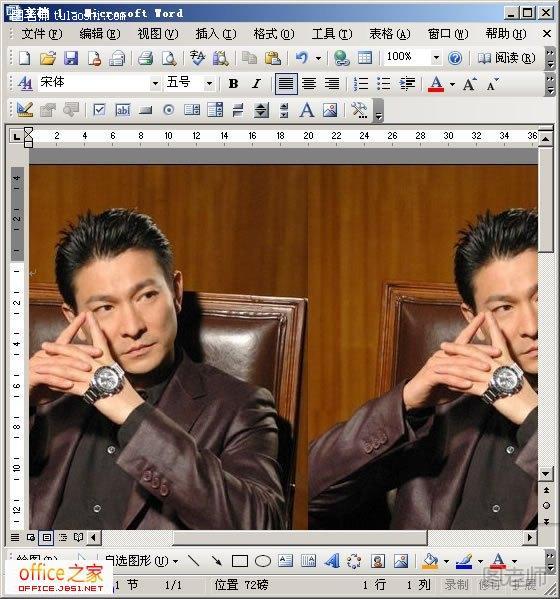
方法二:
上面已经教大家了一种添加背景图片的方法,但是插入的图片貌似不是很理想,如果图片小了会重复一直到占据所有长宽为止!这里再教大家一种添加背景图片的法子!
①选择菜单栏上的“插入”,选择“图片”-->来自文件;
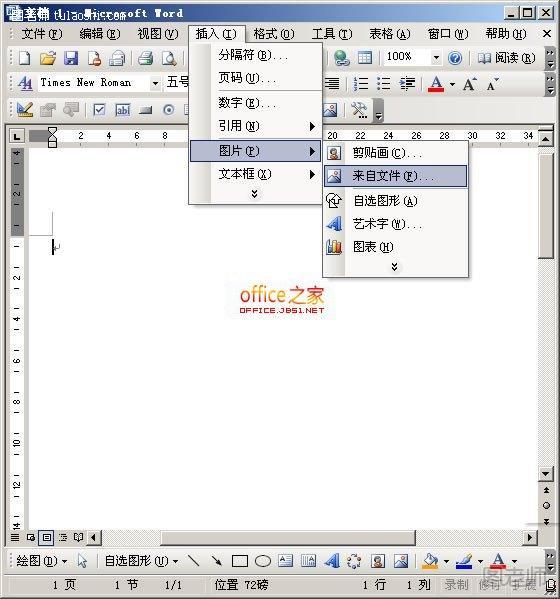
②在弹出的“插入图片”窗口中找到路径,选择图片,然后单击“插入”按钮;

③右键点击图片选择“设置图片格式”;
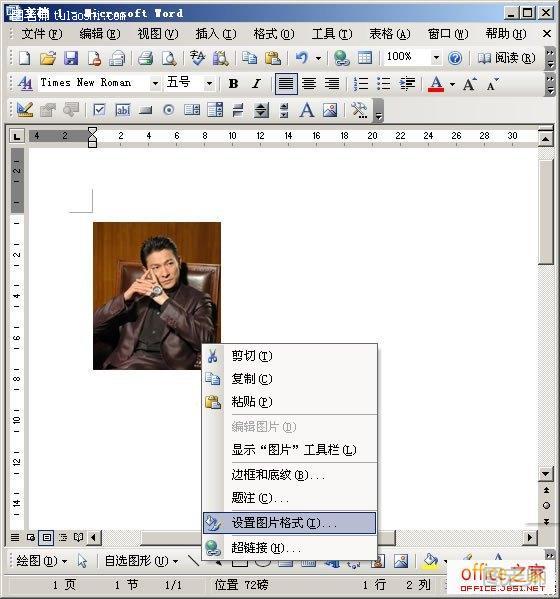
④在“设置图片格式”中选择“版式”,然后选择“衬于文字下方”,确定!
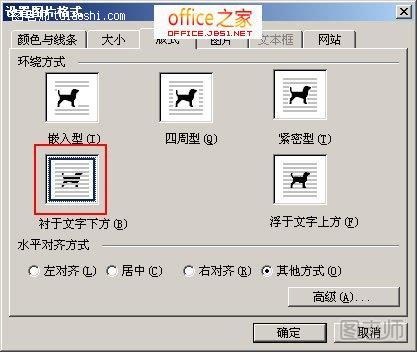
⑤使用鼠标拖拉图片边缘调整图片的尺寸大小;
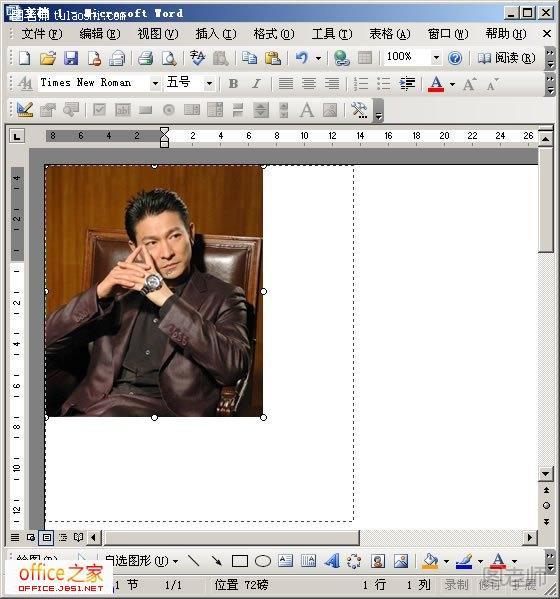
直到图片占满整个文档就OK了!